ამ სტატიაში ჩვენ ავუხსენით Logitech C920 ვებკამერის დრაივერების ჩამოტვირთვის საუკეთესო გზები Windows 10 და უფრო ძველი ვერსიებისთვის. განაგრძეთ კითხვა, რომ იცოდეთ მათ შესახებ.
Თუ შენი Logitech C920 ვებკამერა არ მუშაობს ან აღარ არის აღიარებული თქვენი Windows 10 კომპიუტერის მიერ, არ ინერვიულოთ. ეს არ არის რთული გადასაჭრელი პრობლემა. ამის გამოსასწორებლად, თქვენ მხოლოდ უნდა ჩამოტვირთოთ და განაახლოთ Logitech C920 დრაივერები მათ უახლეს ვერსიებზე. ამრიგად, თქვენი სამუშაოს ოდნავ გასაადვილებლად, ჩვენ მოვამზადეთ ეს ნაბიჯ-ნაბიჯ Logitech HD Pro Webcam C920 დრაივერის ჩამოტვირთვის, ინსტალაციისა და განახლების სახელმძღვანელო თქვენთვის.
ასე რომ, დროის დაკარგვის გარეშე, მოდით პირდაპირ გადავიდეთ მეთოდებზე, რომელთა გამოყენება შეგიძლიათ Logitech C920 Pro HD-ის ჩამოსატვირთად ვებკამერის დრაივერი Windows 10-ისთვის და OS-ის უფრო ძველი ვერსიები.
მტკიცედ რეკომენდებული მეთოდი Logitech C920 ვებკამერის დრაივერების ჩამოტვირთვისთვის
თუ არ გაქვთ ბევრი დრო და მოთმინება, ხელით ჩამოტვირთოთ და დააინსტალიროთ Logitech C920 უახლესი დრაივერები Windows 10, მაშინ ჩვენ გირჩევთ ამის გაკეთებას ავტომატურად სპეციალური პროგრამის დახმარებით, როგორიცაა Bit Driver განახლებული. თქვენს კომპიუტერში დაინსტალირებული ამ პროგრამის საშუალებით, თქვენ შეგიძლიათ მიიღოთ ყველა დრაივერის უახლესი ვერსია ავტომატურად მხოლოდ ერთი დაწკაპუნებით.

Windows 10-ზე Logitech C920 ვებკამერის დრაივერების ჩამოტვირთვისა და განახლების მეთოდები
შეგიძლიათ ჩამოტვირთოთ Logitech HD Pro Webcam C920 დრაივერი და განაახლოთ იგი თქვენს Windows კომპიუტერზე უმოკლეს დროში ქვემოთ გაზიარებული მეთოდების დაცვით.
მეთოდი 1: Logitech C920 დრაივერების ჩამოტვირთვა ოფიციალური ვებსაიტის საშუალებით
თქვენ შეგიძლიათ ნებისმიერ დროს გადახედოთ მწარმოებლის ოფიციალურ ვებსაიტს, რათა მიიღოთ შესაფერისი დრაივერი Logitech HD Pro ვებკამერისთვის C920. ქვემოთ მოცემულია ნაბიჯები, რომლებიც შეგიძლიათ მიჰყვეთ Logitech ვებკამერის C920 დრაივერების ხელით ჩამოსატვირთად და დასაყენებლად Logitech-ის მხარდაჭერის ვებსაიტიდან.
- Ესტუმრეთ Logitech-ის ოფიციალური საიტი.
- აიღეთ მაუსის კურსორი მხარდაჭერა განყოფილება გვერდის თავზე და შემდეგ დააწკაპუნეთ ჩამოტვირთვები.

- ამის შემდეგ შეიყვანეთ c920 საძიებო ველში და აირჩიეთ იგივე შემოთავაზებების სიიდან.
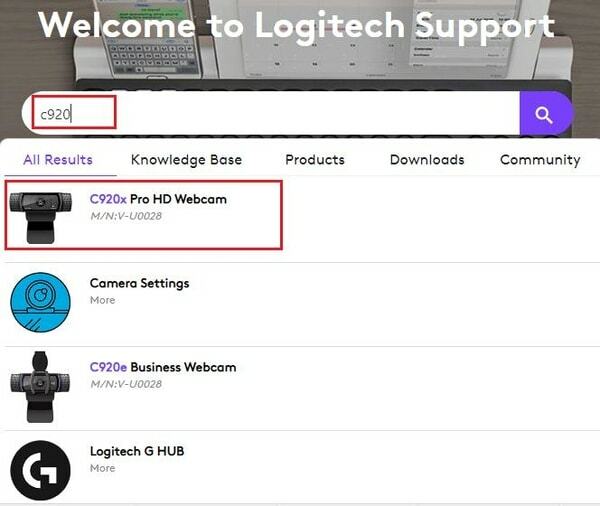
- შემდეგი, აირჩიეთ ჩამოტვირთვები ვარიანტი ნავიგაციის პანიდან გვერდის მარცხენა მხარეს.
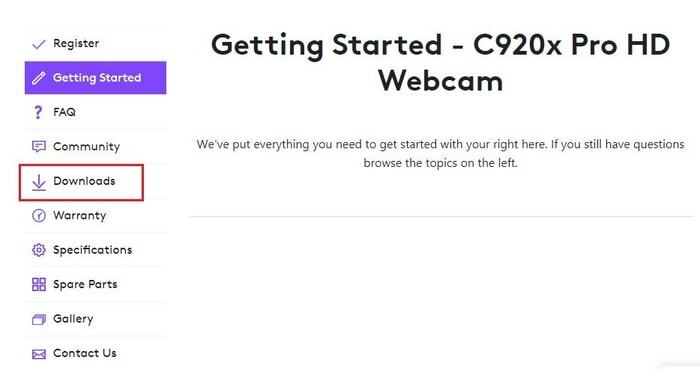
- შემდეგ ეკრანზე ჩამოსაშლელი მენიუდან აირჩიეთ თქვენი ოპერაციული სისტემის სწორი ვერსია და შემდეგ დააწკაპუნეთ Გადმოწერე ახლავე ღილაკი.
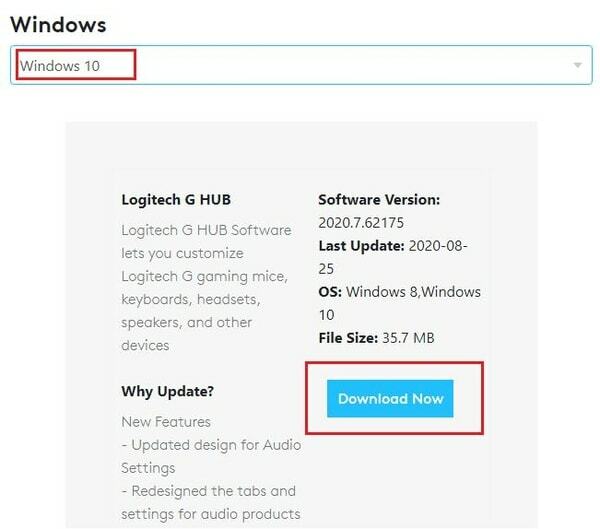
- მას შემდეგ, რაც Logitech C920 ვებკამერის დრაივერების ჩამოტვირთვის პროცედურა დასრულდება, გახსენით ჩამოტვირთული დაყენების ფაილი მასზე ორჯერ დაწკაპუნებით.
- შემდეგ მიჰყევით ეკრანზე ინსტრუქციებს, რომ დააინსტალიროთ Logitech C920 დრაივერები Windows 10-ზე.
ასევე წაიკითხეთ: 13 საუკეთესო უფასო ვებკამერის პროგრამული უზრუნველყოფა Windows 10, 8 და 7-ისთვის (2021)
მეთოდი 2: Logitech HD Pro Webcam C920 დრაივერის ჩამოტვირთვა Device Manager-ით
Windows Device Manager არის კიდევ ერთი დანიშნულება, საიდანაც შეგიძლიათ ხელით ჩამოტვირთოთ Logitech C920 ვებკამერის დრაივერები და დააინსტალიროთ ისინი თქვენს ლეპტოპზე ან დესკტოპ კომპიუტერზე. ქვემოთ მოცემულია დეტალური ნაბიჯები იგივეს გასაკეთებლად.
- გაუშვით გაიქეცი დიალოგური ფანჯარა კომბინაციის გამოყენებით ვინდოუსის ლოგო და რ
- გაშვების დიალოგურ ფანჯარაში, აკრიფეთ devmgmt.msc მოწყობილობის მენეჯერის აპლიკაციის გასახსნელად.

- ახლა გადაახვიეთ ქვემოთ გამოსახულების მოწყობილობები ან კამერები კატეგორია და გააფართოვეთ იგივე.
- დააწკაპუნეთ მარჯვენა ღილაკით თქვენს ვებკამერაზე და აირჩიეთ დრაივერის განახლება ხელმისაწვდომი ვარიანტებიდან.

- შემდეგ ეკრანზე აირჩიეთ პირველი ვარიანტი, ე.ი. ავტომატურად მოძებნეთ განახლებული დრაივერი პროგრამული უზრუნველყოფა.
- ამის შემდეგ, Windows ოპერაციული სისტემა მოძებნის Logitech ვებკამერის C920 დრაივერს და განაახლებს მას თქვენს კომპიუტერში.
ასევე წაიკითხეთ: 5 ჭკვიანი გზა Windows PC-ზე თამაშის შესრულების გასაუმჯობესებლად
მეთოდი 3: Logitech C920 ვებკამერის დრაივერის ჩამოტვირთვა Bit Driver Updater-ის მეშვეობით (რეკომენდებულია)
საყოველთაოდ ცნობილია, რომ დრაივერების ხელით ჩამოტვირთვა ან განახლება რთული პროცესია და მოითხოვს მაღალ ტექნიკურ გამოცდილებას. ამ მიზეზის გამო, ჩვენ გირჩევთ, ავტომატურად განაახლოთ ან ჩამოტვირთოთ Logitech C920 დრაივერები Windows 10-ის მეშვეობით. Bit Driver განახლება.
ამ პროგრამულ უზრუნველყოფას აქვს შესაძლებლობა ჩაატაროს დრაივერის საფუძვლიანი სკანირება და ავტომატურად დააინსტალიროს WHQL სერტიფიცირებული დრაივერის განახლებები რამდენიმე დაწკაპუნების შემდეგ. დიახ, თქვენ მაინც უნდა სთხოვოთ თქვენს თითებს რამდენიმე დაწკაპუნება, მაგრამ სამუშაო არ არის ტექნიკური. აი, როგორ გამოიყენოთ იგი.
- ჩამოტვირთეთ, დააინსტალირეთ და გაუშვით Bit Driver განახლება.

- ნება მიეცით პროგრამას ავტომატურად დაასკანიროს თქვენი კომპიუტერი ან დააწკაპუნეთ მასზე დრაივერების სკანირება ღილაკი ხელით სკანირების დასაწყებად.
- სკანირების მოხსენების მიღების შემდეგ დააჭირეთ განაახლეთ ახლა ღილაკი განთავსებულია Logitech C920 Pro HD ვებკამერის დრაივერის გვერდით.
ასევე წაიკითხეთ: 22 საუკეთესო უფასო დრაივერის განახლება Windows 10, 8, 7-ისთვის 2021 წელს [განახლებულია]
დასკვნითი სიტყვები: Logitech C920 ვებკამერის დრაივერების ჩამოტვირთვა Windows 10-ისთვის
ამ პოსტის საშუალებით ვისწავლეთ Windows 10-ზე Logitech C920 დრაივერების ჩამოტვირთვისა და ინსტალაციის სხვადასხვა მეთოდი. თქვენ შეგიძლიათ გამოიყენოთ ნებისმიერი ზემოთ აღწერილი მიდგომა თქვენი მოთხოვნების შესაბამისად. მაგრამ, თუ გსურთ დაზოგოთ თქვენი ძვირფასი დრო, მაშინ გირჩევთ აირჩიოთ ავტომატური მეთოდი Bit Driver Updater-ის მეშვეობით.
თუ იცით Logitech C920 დრაივერის ჩამოტვირთვის ამოცანის შესასრულებლად უკეთესი გზები, მაშინ გაგვანათლეთ ამის შესახებ ქვემოთ მოცემულ განყოფილებაში კომენტარის დატოვებით.
